Cara mencadangkan profil browser Brave

Panduan lengkap untuk mencadangkan dan memulihkan profil pengguna di browser Brave dengan langkah-langkah yang jelas dan aman.
Apakah Anda mencari distribusi server Linux untuk dijalankan di Raspberry Pi Anda? Tidak tahu distribusi apa yang harus digunakan? Kami dapat membantu! Ikuti daftar ini saat kita berbicara tentang 4 distro server Raspberry Pi terbaik!
1. Server Ubuntu
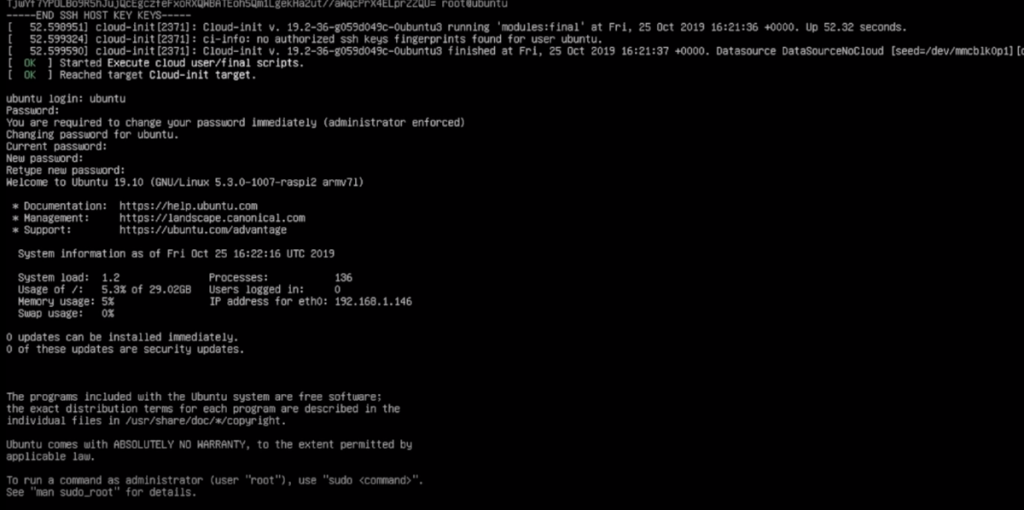
Ubuntu Server adalah salah satu distribusi server Raspberry Pi terbaik di luar sana. Ini mendukung sistem paket Snap , yang dilengkapi dengan banyak aplikasi server yang telah dikonfigurasi sebelumnya. Itu juga mendapat manfaat dari Canonical, perusahaan di belakang Ubuntu, memastikan bahwa OS mendapatkan patch perangkat lunak reguler dan dukungan luas untuk berbagai aplikasi server seperti Plex, Docker, NextCloud, Apache, Nginx, dan banyak lagi.
Fitur Penting
Mengunduh Server Ubuntu
Untuk mendapatkan Server Ubuntu untuk Raspberry Pi, buka halaman RPi Ubuntu.com . Sesampai di sana, pilih perangkat Pi yang Anda gunakan, dan unduh gambar OS server. Mereka memiliki dukungan untuk Pi 2, Pi 3, dan Pi 4.
Instal Server Ubuntu di Pi
Untuk menginstal Server Ubuntu di Raspberry Pi, lakukan hal berikut. Pertama, pastikan Anda memiliki kartu SD yang cepat untuk menggunakan setidaknya berukuran 16 GB. Kemudian, unduh alat Etcher USB/SD.
Setelah mengunduh Etcher, buka aplikasi, pilih tombol "Flash dari file", dan pilih gambar Server Ubuntu. Kemudian, klik tombol "Pilih target" untuk memilih kartu SD Anda.
Setelah Anda memilih kartu SD Anda, pilih "Flash!" untuk menginstal Server Ubuntu ke kartu SD Pi.
2. Raspberry Pi OS Lite
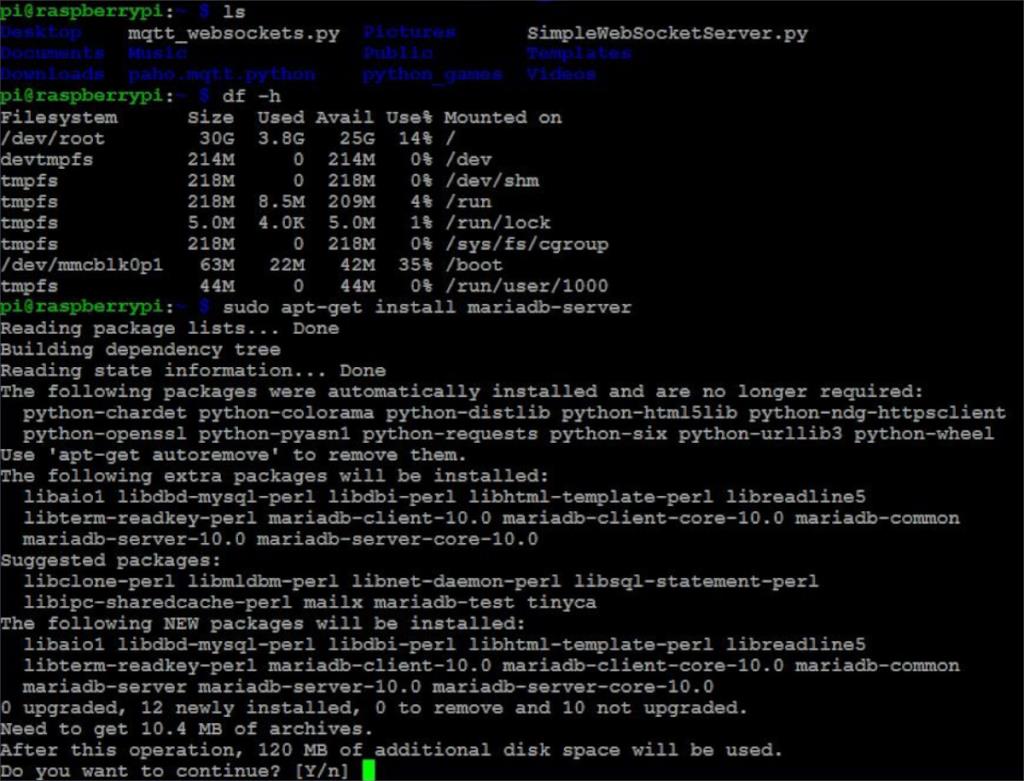
Raspberry Pi OS adalah sistem operasi dasar Raspberry Pi resmi. Muncul dengan desktop dan beberapa aplikasi yang berguna. Versi "Lite" dari OS disederhanakan dan dilengkapi dengan antarmuka konsol terminal alih-alih lingkungan Desktop. OS Raspberry Pi adalah Debian, sehingga sangat cocok untuk dijalankan sebagai OS server di Raspberry Pi dan mendukung semua aplikasi server Raspberry Pi yang berjalan di ARM Debian. Bahkan OpenMediaVault!
Fitur Penting
Mengunduh Raspberry Pi OS Lite
Mengunduh Raspberry Pi OS Lite tidak diperlukan, karena aplikasi Pi Imager resmi menangani semuanya. Untuk menginstal imager, pastikan Anda memiliki dukungan paket Snap di PC Linux Anda. Kemudian, masukkan perintah di bawah ini untuk menginstalnya.
sudo snap install rpi-imager
Jika Anda tidak menggunakan paket Snap, klik di sini untuk menemukan cara lain untuk menginstal imager.
Menginstal Raspberry Pi OS Lite di Pi
Untuk menginstal Raspberry Pi OS Lite di Pi Anda, lakukan hal berikut. Pertama, luncurkan imager Raspberry Pi di komputer Anda. Setelah imager terbuka, pilih tombol "PILIH OS".
Di dalam "PILIH OS," pilih Raspberry Pi OS (lainnya) di menu. Setelah itu, pilih "Raspberry Pi OS Lite (32-bit)" dari daftar untuk mengunduh dan menginstal OS ke kartu Pi SD.
3. OpenMediaVault
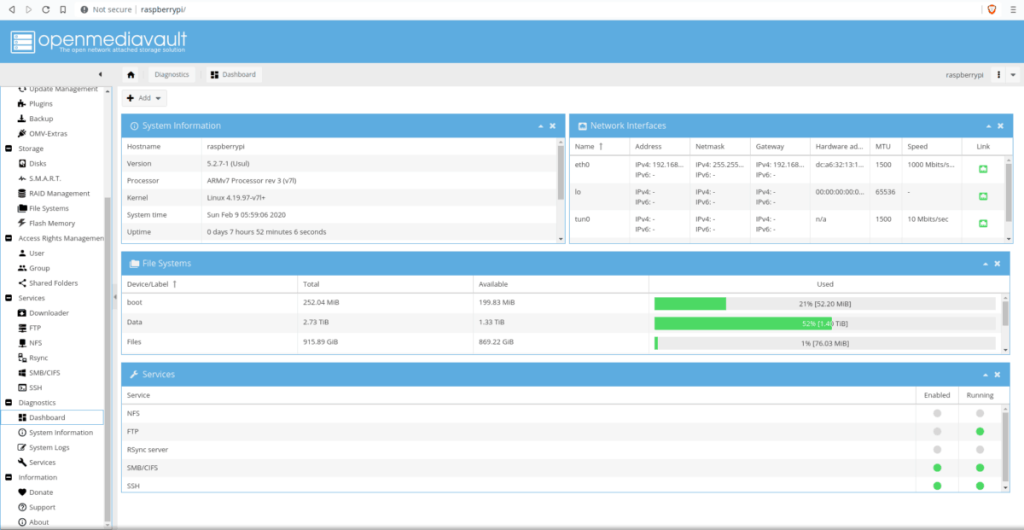
OpenMediaVault adalah distribusi Linux berbasis Raspbian turn-key yang memungkinkan pengguna membuat server NAS (penyimpanan yang terpasang ke jaringan) dengan UI web. Ini sangat mudah digunakan dan berfungsi dengan baik pada Raspberry Pi 4 dan model lama. Karena distro dibangun di atas Raspbian, pengguna juga mendapat manfaat dari menjalankan aplikasi server Pi tradisional yang didukung di komunitas (Plex, Docker, dan banyak lainnya).
Fitur Penting
Mengunduh OpenMediaVault
Untuk mendapatkan OpenMediaVault untuk Raspberry Pi, kunjungi SourceForge resmi mereka . Mereka memiliki dukungan untuk Pi 4 dan Pi 3 (meskipun Pi 3 tidak disarankan).
Menginstal OpenMediaVault di Pi
Menyiapkan OpenMediaVault dapat sedikit terlibat karena Anda harus berurusan dengan antarmuka web. Untuk mempelajari cara menginstal OMV pada Raspberry Pi Anda, ikuti panduan mendalam kami tentang masalah ini.
4. DietPi
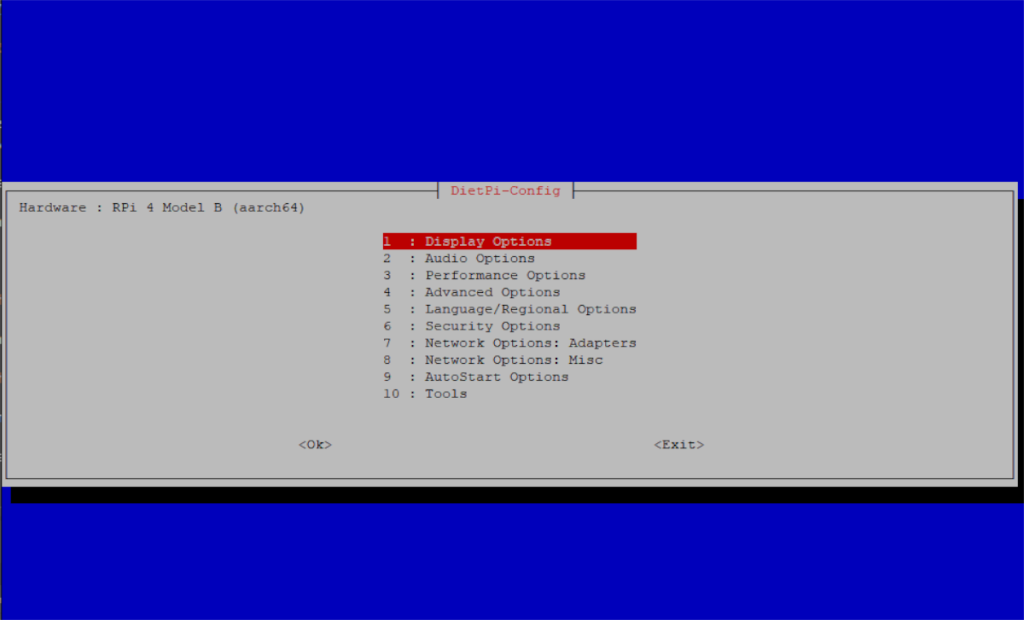
DietPi adalah rilis minimal Raspberry Pi OS (sebelumnya Raspbian). Ini sangat ideal bagi mereka yang memiliki perangkat Raspberry Pi yang lebih lama tetapi masih menginginkan pengalaman Linux berfitur lengkap, dan karenanya membuat distribusi server Pi yang sangat baik. Yang terbaik dari semuanya, ini berfungsi penuh dan dilengkapi dengan semua yang Anda harapkan dengan Raspberry Pi OS/Raspbian tetapi jauh lebih rendah pada sumber daya sistem.
Fitur Penting
Mengunduh DietPi
Untuk mengunduh DietPi, kunjungi situs web mereka . Setelah di situs web, gulir ke bawah dan pilih "Raspberry Pi" dari daftar perangkat. Setelah memilih perangkat Anda, tautan unduhan akan muncul. Klik tautan unduhan untuk mengunduh OS Anda.
Instal DietPi di Pi
Untuk menginstal DietPi di Pi, lakukan hal berikut. Pertama, unduh utilitas flashing kartu USB/SD Etcher , instal, dan luncurkan di komputer Anda. Setelah aplikasi diluncurkan, cari tombol "Flash dari file", pilih, dan pilih gambar DietPi.
Setelah memilih gambar DietPi, klik tombol "Pilih target", dan pilih kartu SD Anda. Kemudian, klik "Flash!" untuk menginstal gambar ke kartu SD Pi.
Kesimpulan
Dalam daftar ini, kami berbicara tentang 4 distribusi server Raspberry Pi terbaik. Apa OS server favorit Anda untuk digunakan di Raspberry Pi? Beritahu kami di bagian komentar di bawah!
Panduan lengkap untuk mencadangkan dan memulihkan profil pengguna di browser Brave dengan langkah-langkah yang jelas dan aman.
Pelajari cara menginstal Linux Lite, sistem operasi berbasis Ubuntu yang ringan dengan antarmuka XFCE4.
Jika Anda menggunakan banyak PPA di PC Ubuntu dan baru saja meningkatkan ke Ubuntu 20.04, Anda mungkin memperhatikan bahwa beberapa PPA Anda tidak berfungsi, karena
Baru mengenal Linux dan ingin menambahkan musik Anda ke Rhythmbox tetapi tidak yakin bagaimana melakukannya? Kami dapat membantu! Ikuti panduan ini saat kami membahas cara mengatur
Apakah Anda perlu mengakses PC atau Server Ubuntu jarak jauh dari PC Microsoft Windows Anda? Tidak yakin tentang bagaimana melakukannya? Ikuti bersama dengan panduan ini saat kami tunjukkan kepada Anda
Apakah Anda menggunakan browser web Vivaldi sebagai driver harian Anda di Linux? Apakah Anda mencoba mencari cara untuk mencadangkan pengaturan browser Anda untuk penyimpanan yang aman? Kami
Cara Mengunduh Podcast Dari Terminal Linux Dengan Podfox
Cara Menemukan File Duplikat Dan Membersihkannya Di Linux Dengan FSlint
Apakah Anda membutuhkan klien podcast yang bagus dan elegan untuk desktop Linux Anda? Jika demikian, Anda perlu mencoba CPod. Ini adalah aplikasi kecil yang ramah yang membuat mendengarkan
TuxGuitar adalah alat pembuat musik open-source. Dengan itu, pengguna dapat membuat dan mengedit tabulasi gitar mereka sendiri. Dalam panduan ini, kita akan membahas bagaimana caranya








